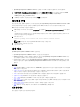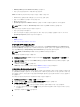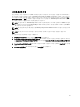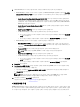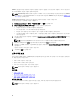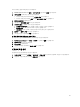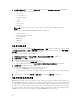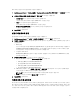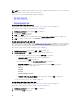Users Guide
VMware 알람 관리자를 사용하여 이벤트 및 알람을 사용으로 설정할 수도 있습니다. 이벤트는 호스트 및 클러스
터 보기의 vCenter 작업 및 이벤트 탭에 표시됩니다.
노트: Dell PowerEdge 12세대 서버 이전의 호스트에서 이 기능을 사용하려면 가상 어플라이언스를 OMSA의
트랩 대상으로 구성해야 vCenter에 호스트 이벤트가 표시됩니다. OMSA에 대한 자세한 내용은 OMSA 트랩
대상 설정을 참조하십시오.
Dell Management Center의 설정 옵션을 사용하여 이벤트 및 알람을 구성할 수 있습니다.
이벤트 및 알람을 구성하려면 다음을 수행합니다.
1. Dell Management Center의 설정 → 이벤트 및 알람에서 편집을 클릭합니다.
2. Event Posting Levels(이벤트 게시 수준)에서 다음 중 하나를 선택합니다.
• 이벤트 게시 안 함 - 하드웨어 이벤트를 차단합니다.
• 모든 이벤트 게시 - 모든 하드웨어 이벤트를 게시합니다.
• 위험 및 경고 이벤트만 게시 - 위험 또는 경고 수준의 하드웨어 이벤트만 게시합니다.
• 가상화 관련 위험 및 경고 이벤트만 게시 - 가상화 관련 위험 및 경고 이벤트만 게시합니다. 기본 이벤트
게시 수준입니다.
3. 모든 하드웨어 알람 및 이벤트를 사용하려면 Enable Alarms for Dell Hosts(Dell 호스트에 알람 활성화) 확인란
을 선택합니다.
노트: 알람이 활성화된 Dell 호스트가 유지 보수 모드로 전환되어 위험 이벤트에 대응합니다.
4. 표시되는 대화상자에서 계속을 클릭하여 변경을 허용하거나 취소를 클릭합니다.
5. 관리되는 모든 Dell 서버에서 기본 vCenter 알람 설정을 복원하려면 Restore Default Alarms(기본 알람 복원)를
클릭합니다.
변경이 적용되는 데 1분 정도 걸릴 수 있습니다.
6. 저장하려면 저장을 클릭합니다.
프록시 구성 정보
프록시 설정은 HTTP 프록시 및 웹(Dell 온라인 포함)에서 정보를 검색하는 데 필요한 모든 자격 증명을 정의합니
다. 예를 들면 다음과 같습니다.
• 프록시 서버 사용 또는 사용 안 함
• 필요한 프록시 서버 및 포트 번호 입력
• 모든 필수 자격 증명 정의 - 사용자 이름 및 암호
노트: 프록시 암호는 31자를 넘을 수 없습니다.
관련 작업:
• 프록시 서버 설정
• 웹 기반 데이터 검색에 HTTP 프록시 사용
• 관리 콘솔을 사용하여 HTTP 프록시 설정
프록시 서버 설정
구성 마법사에서 프록시 서버를 설정하거나 설정 옵션, 프록시를 사용하여 나중에 설정합니다.
노트: 프록시 암호는 31자를 넘을 수 없습니다.
26